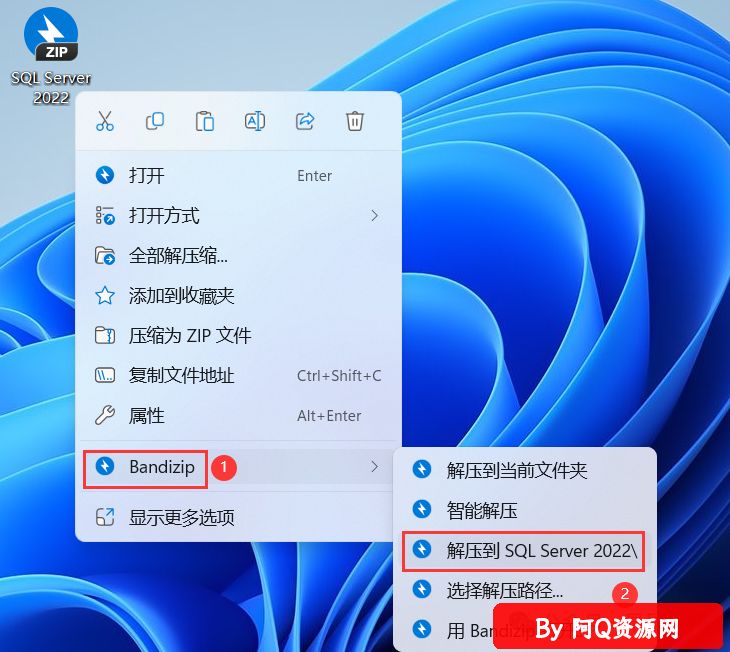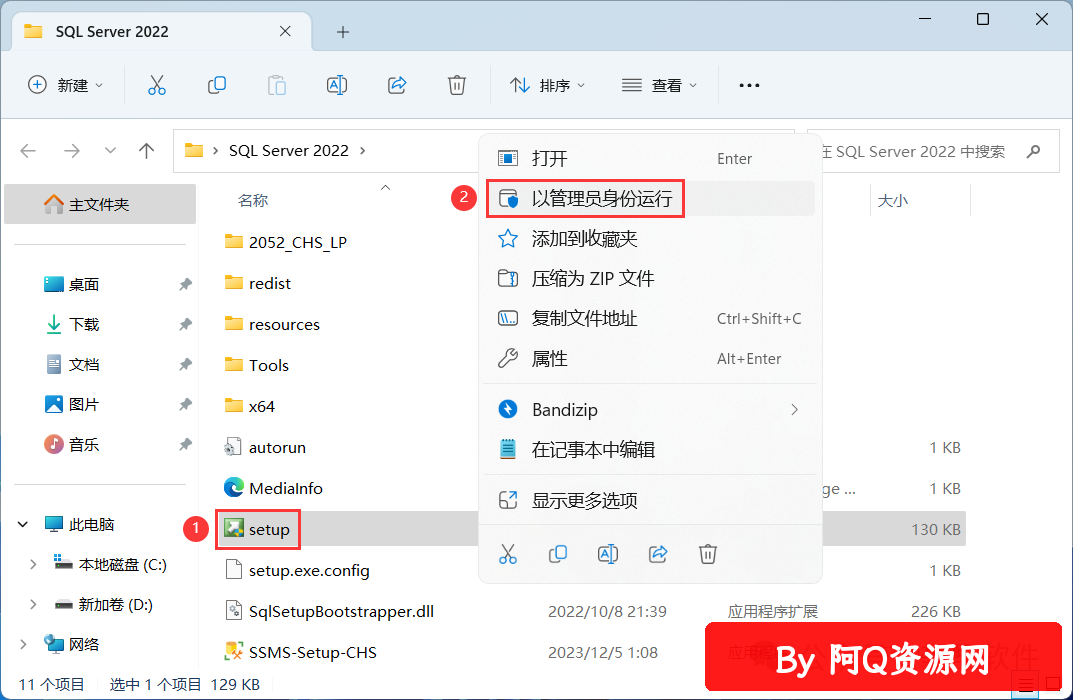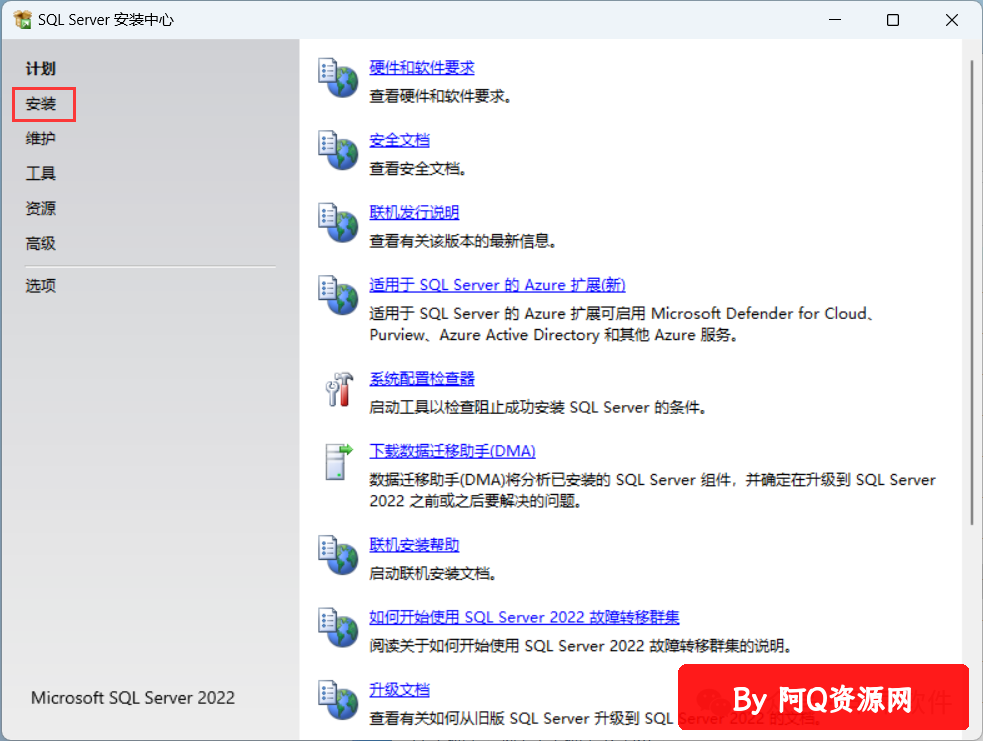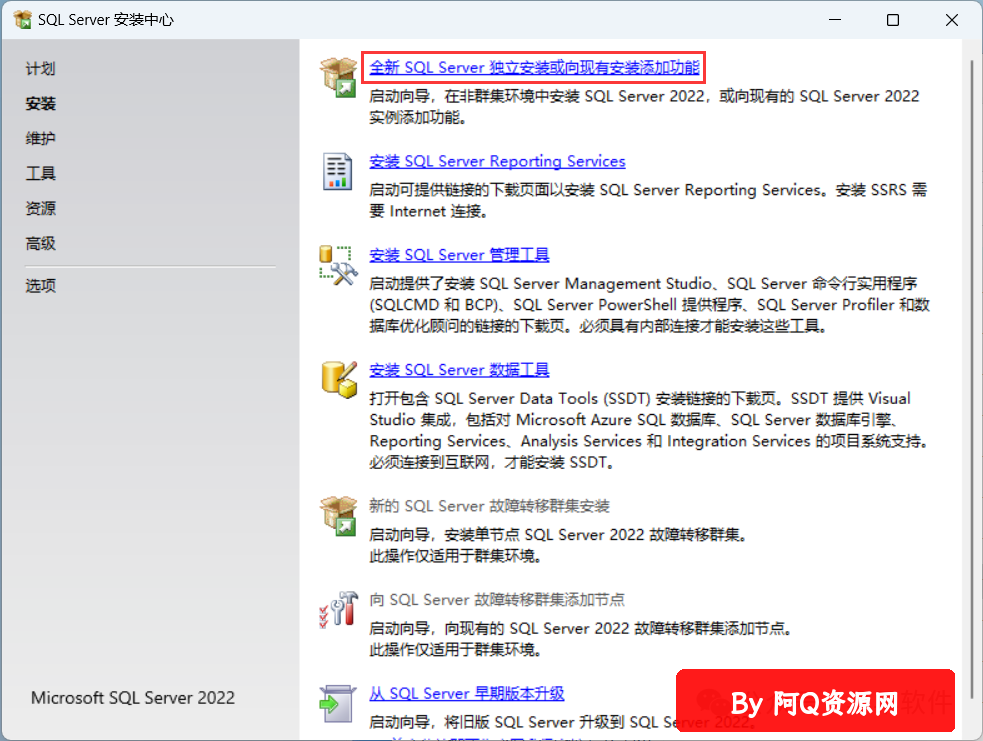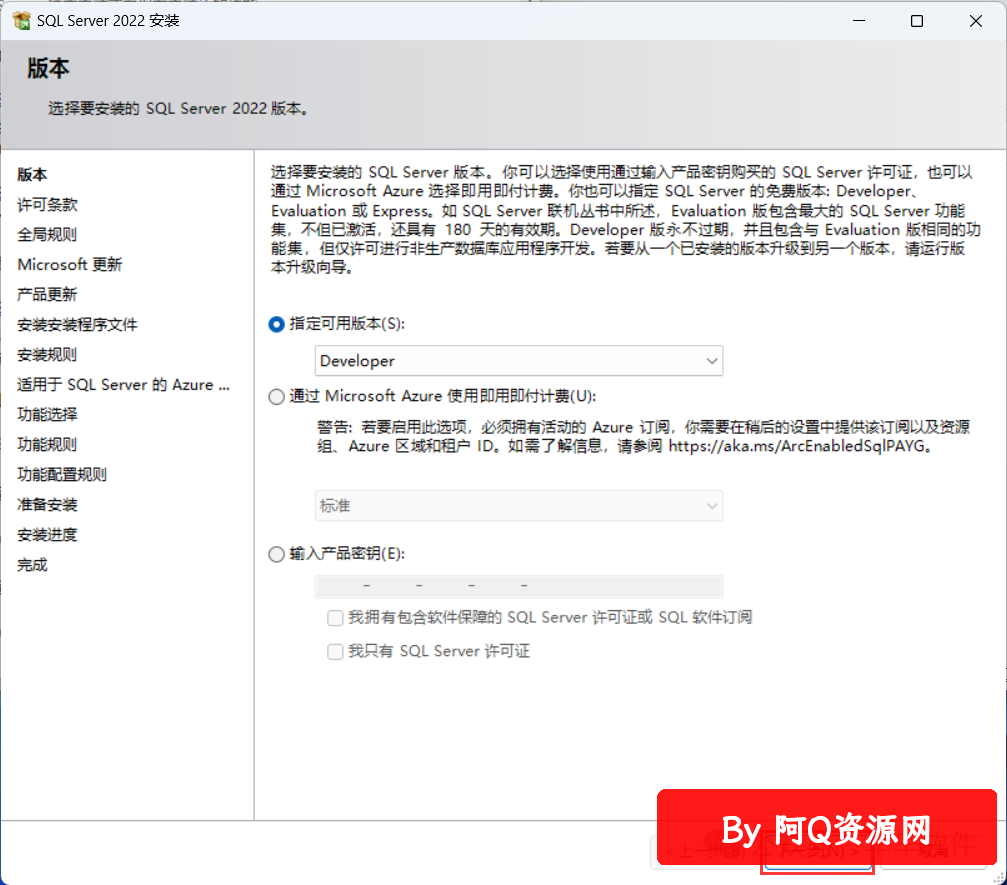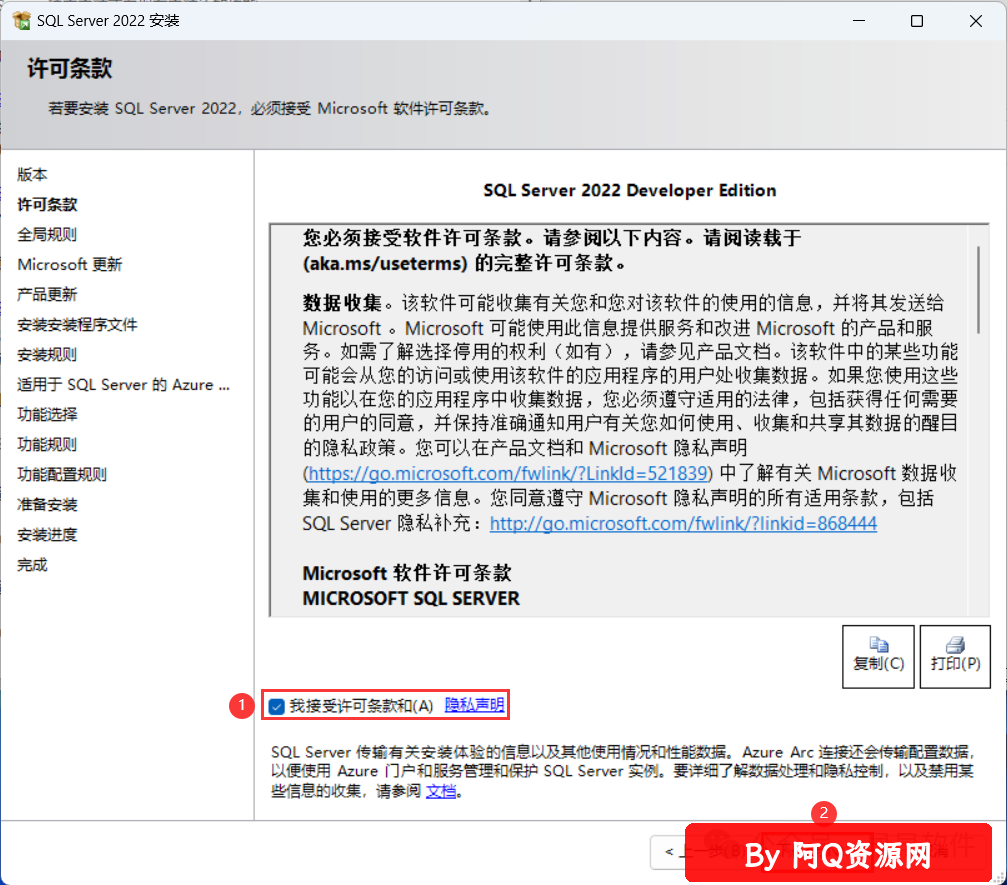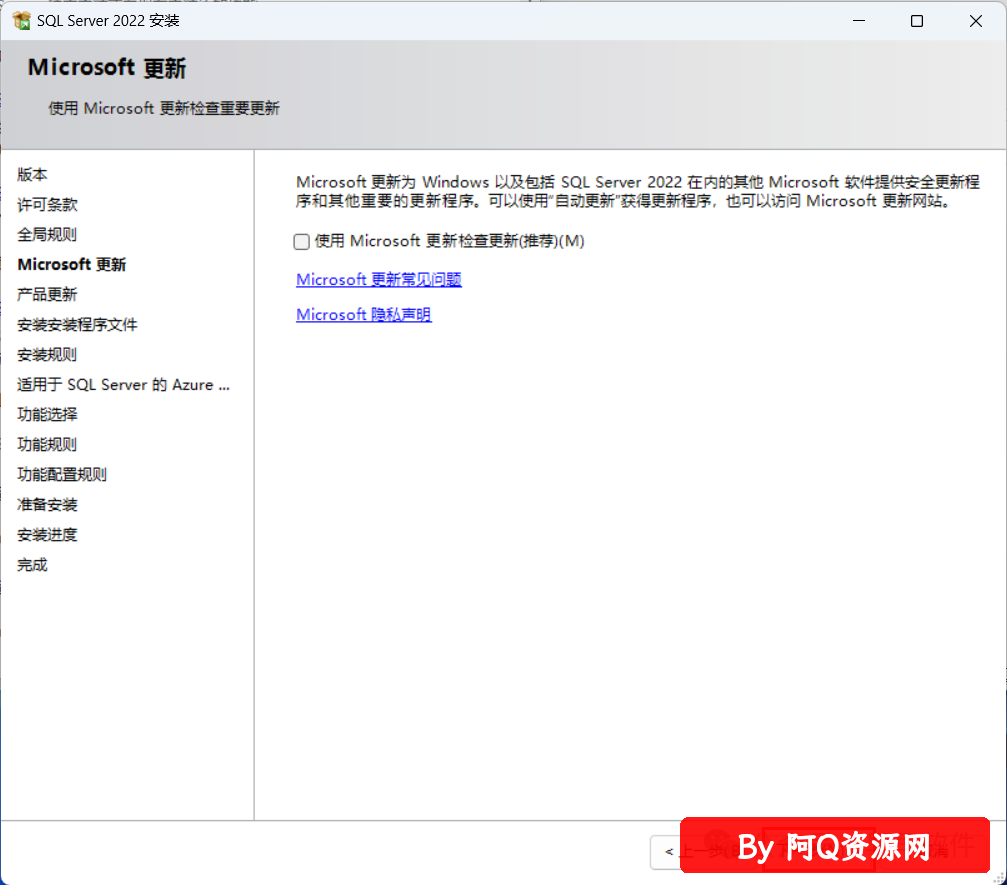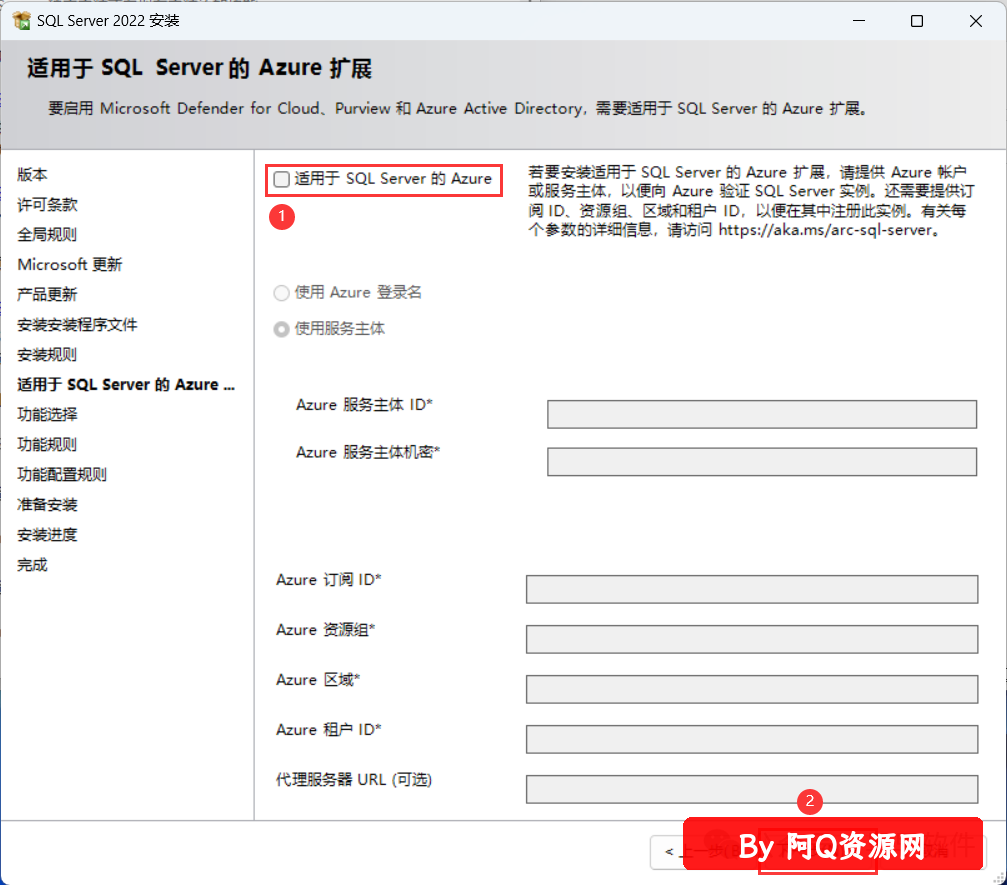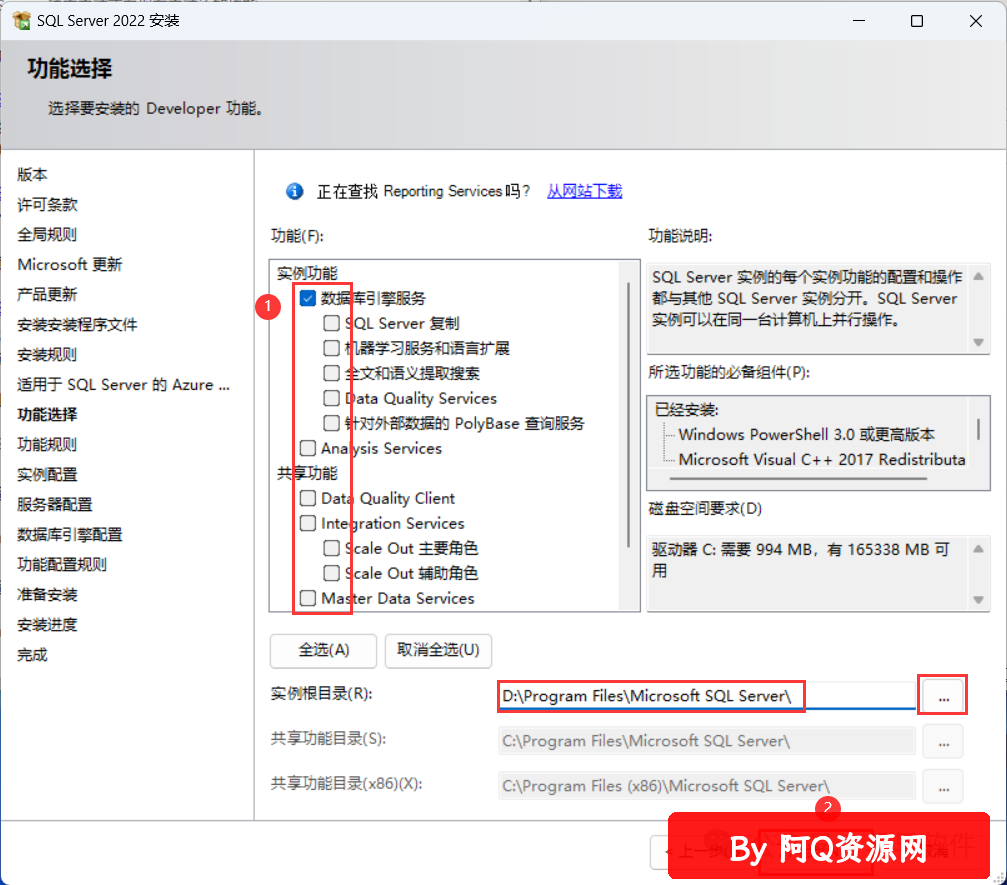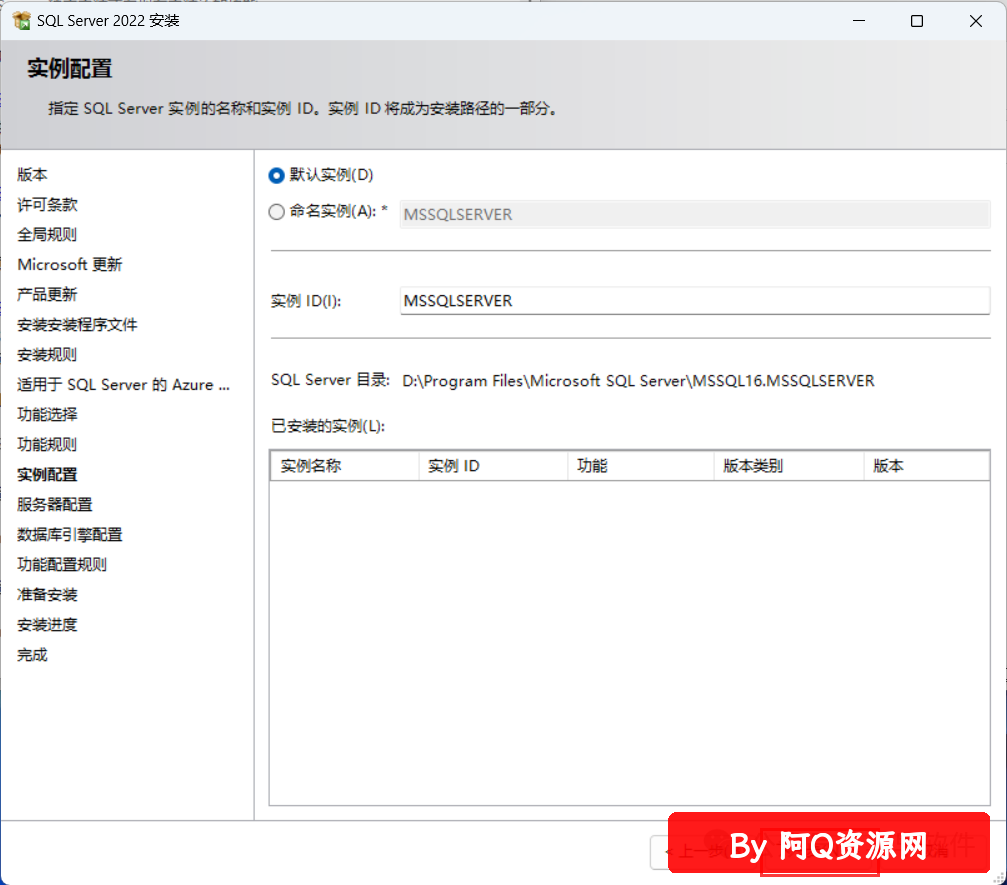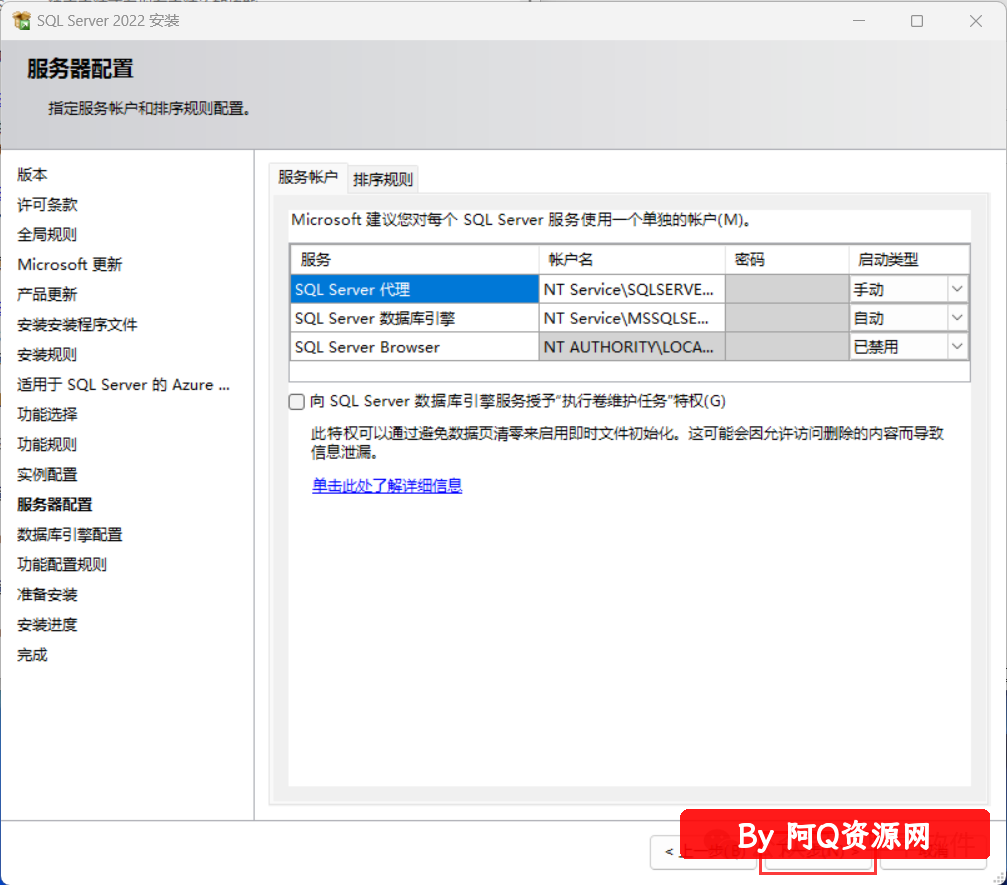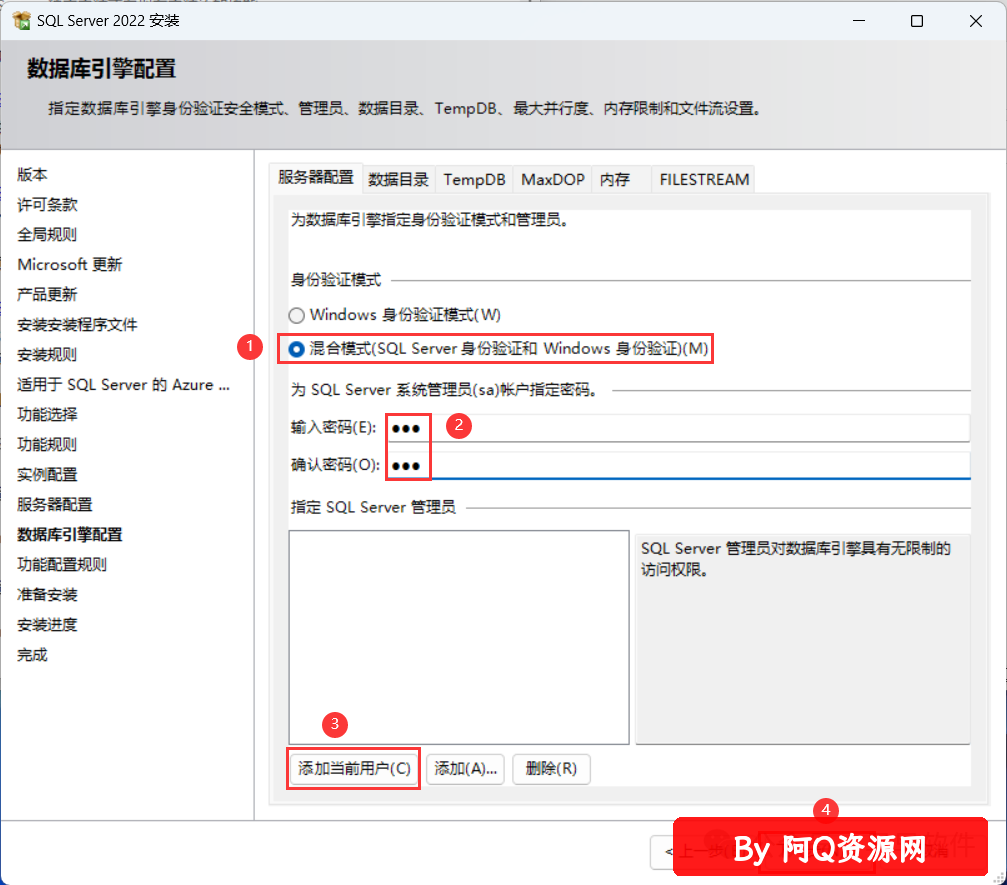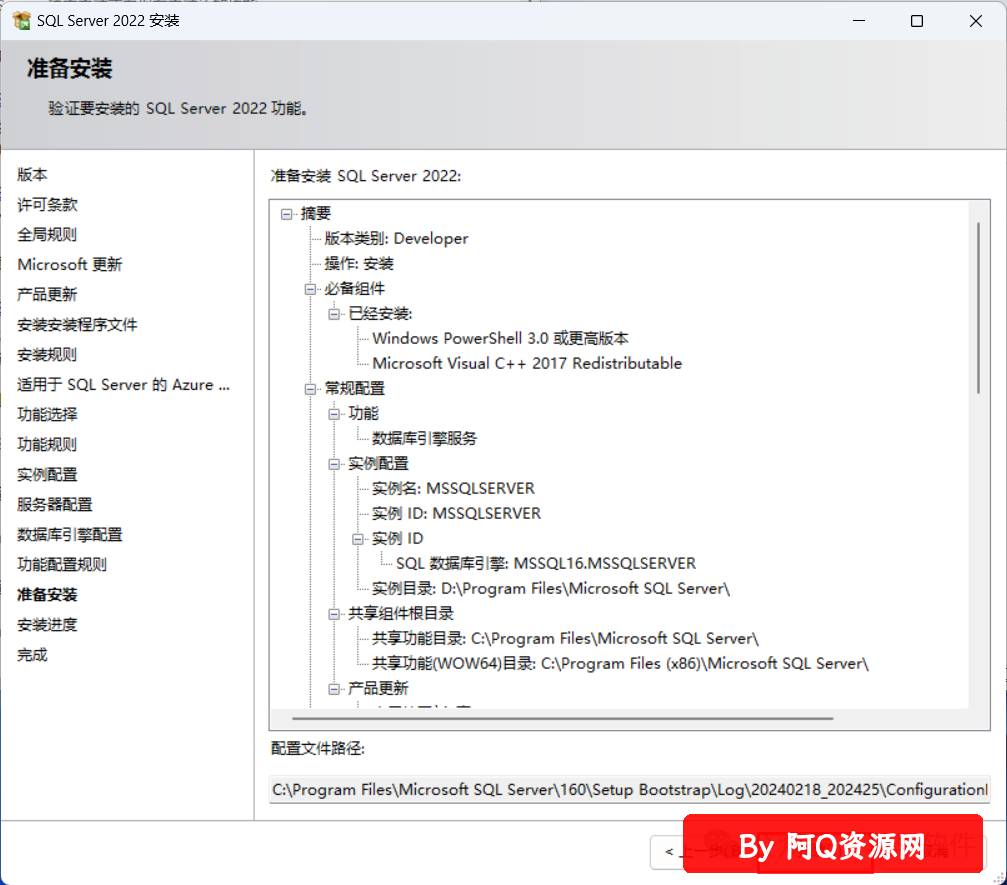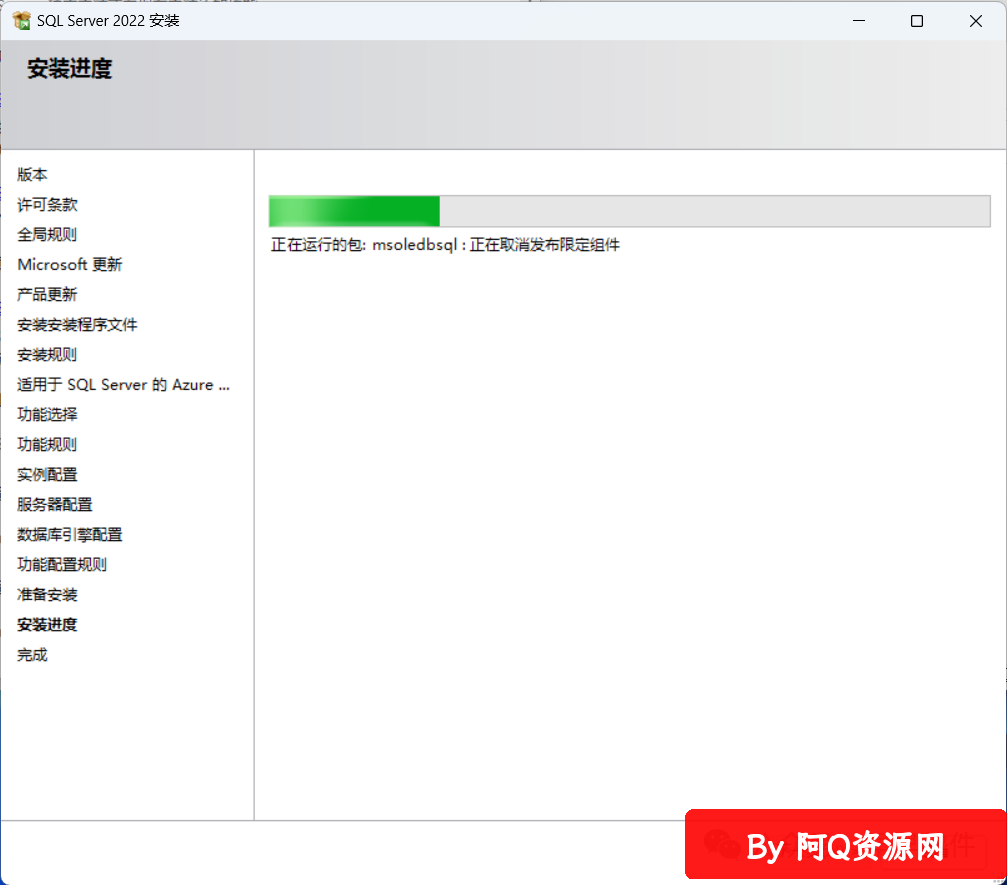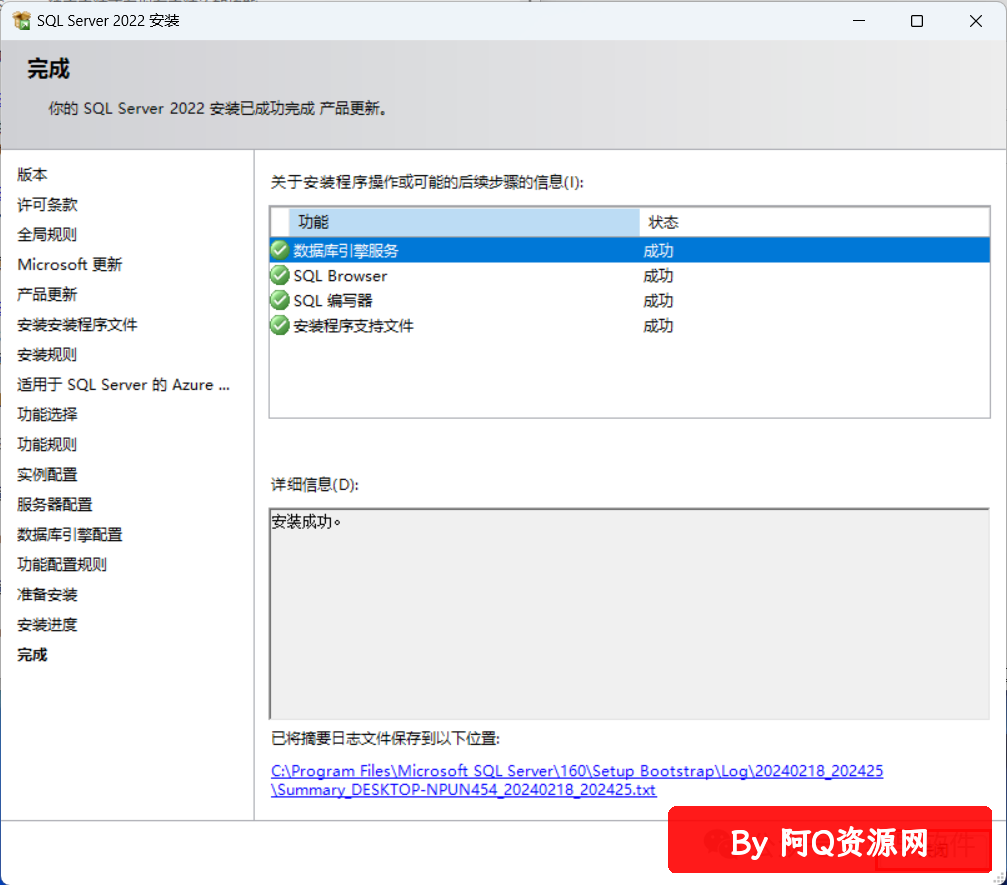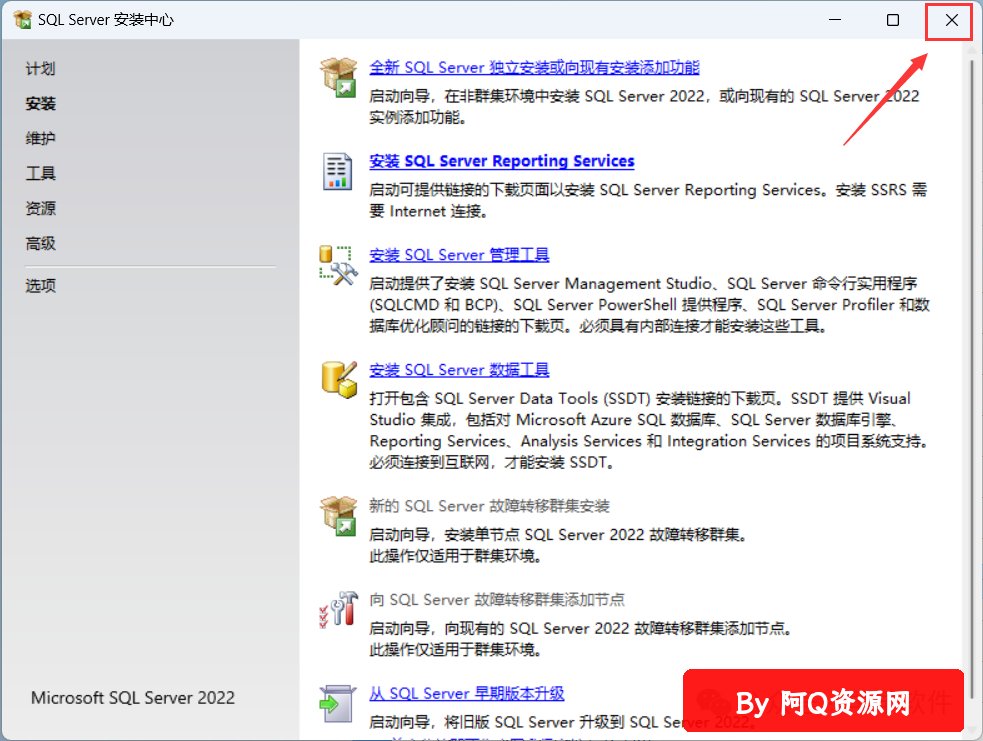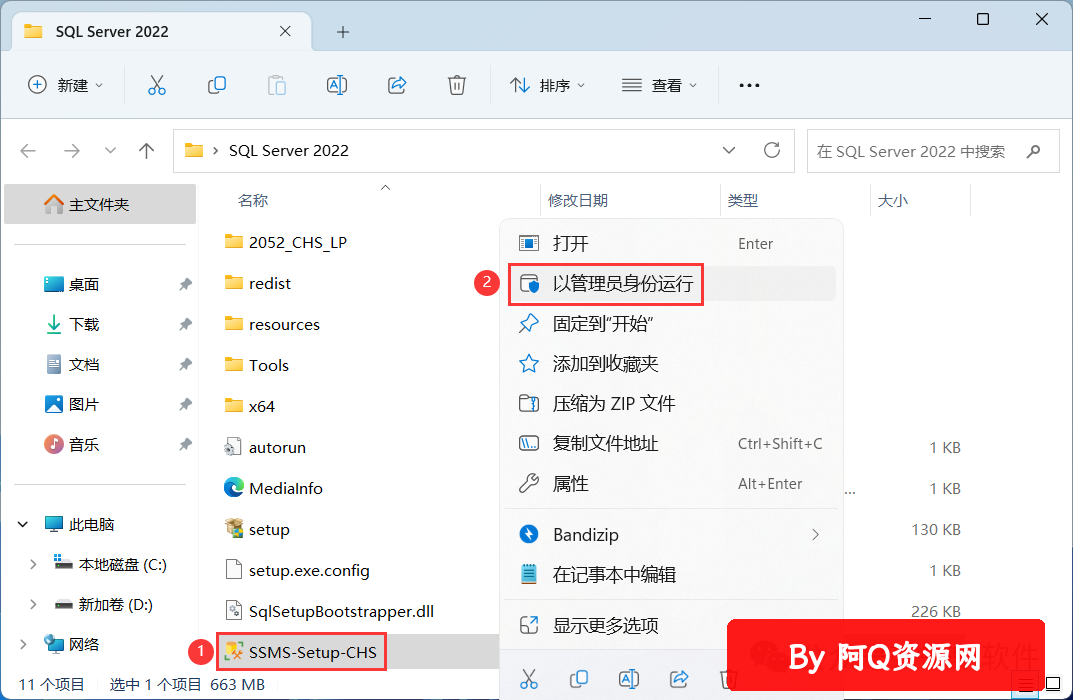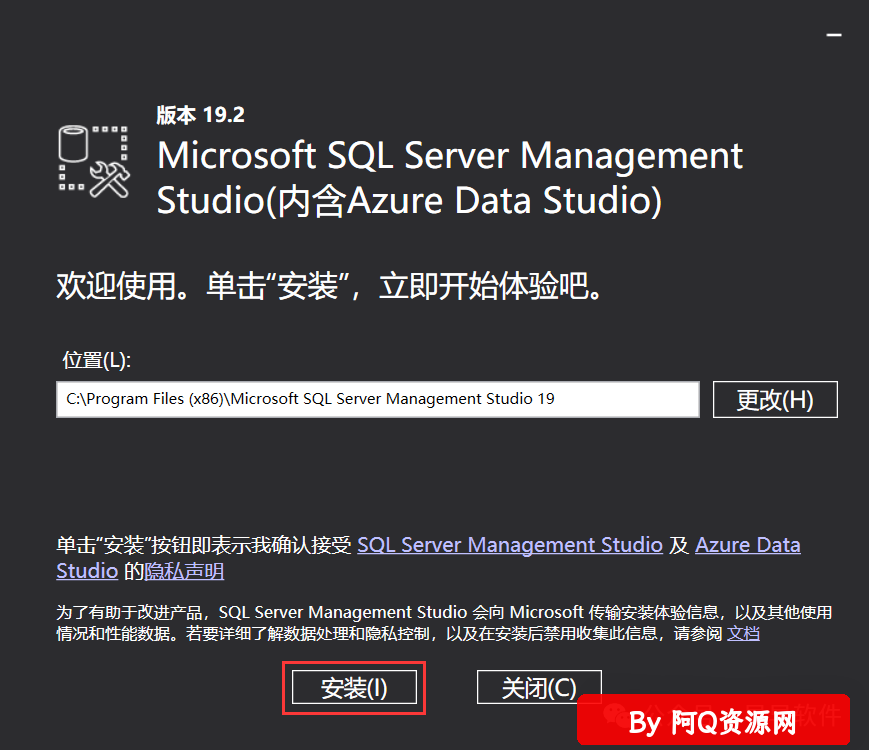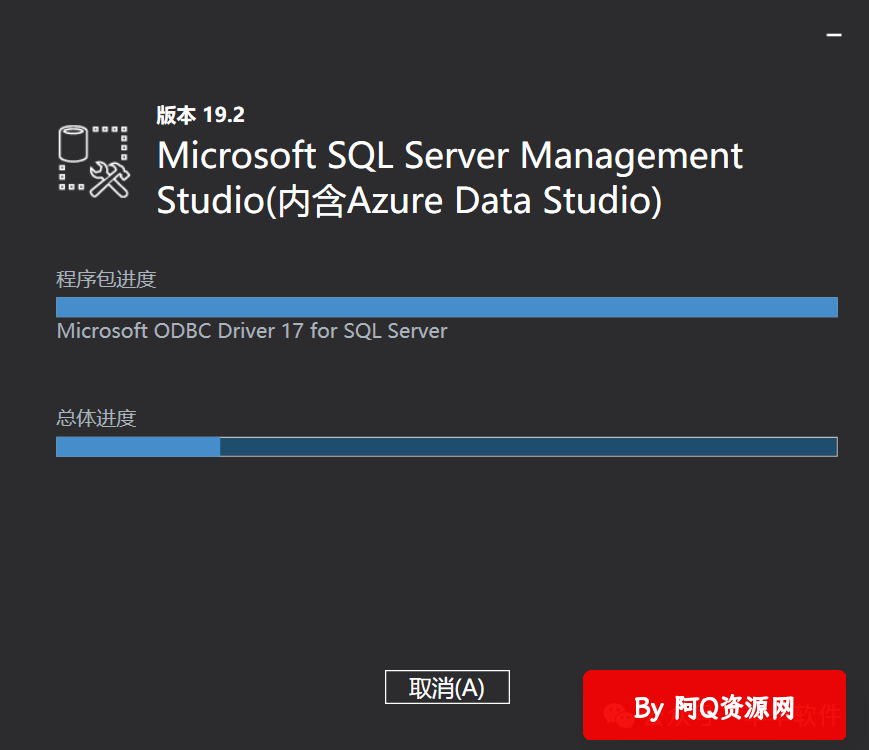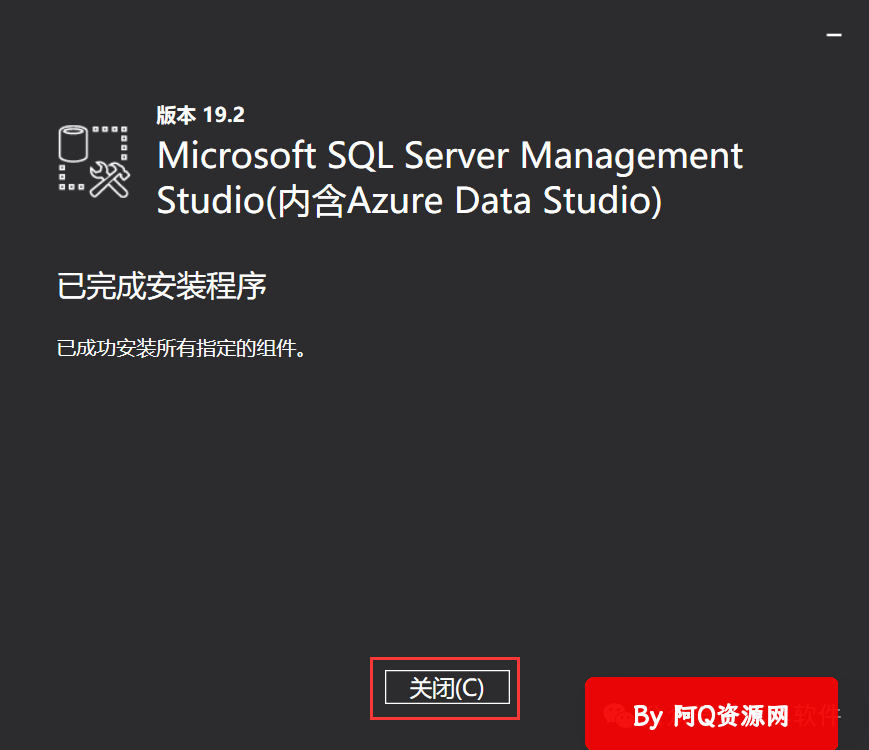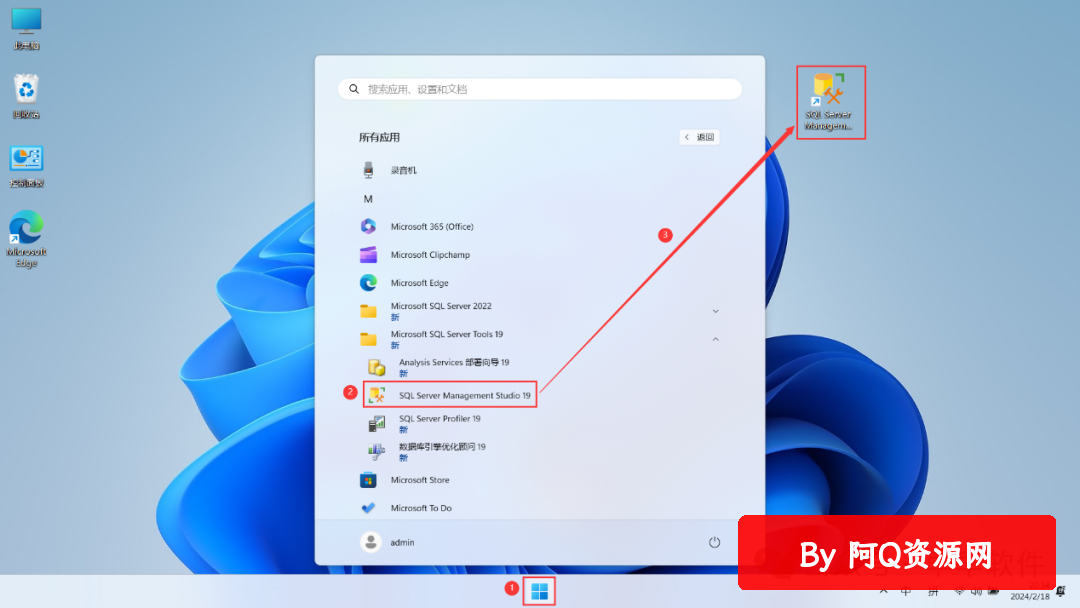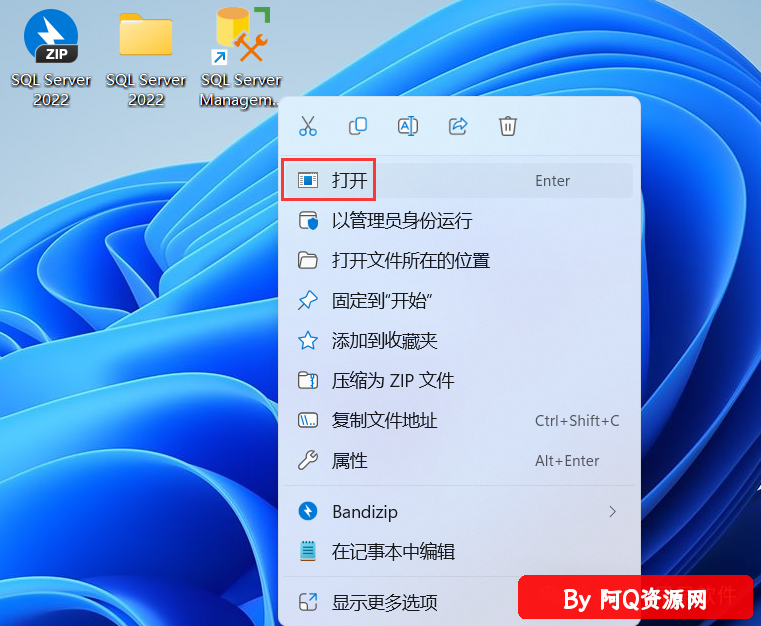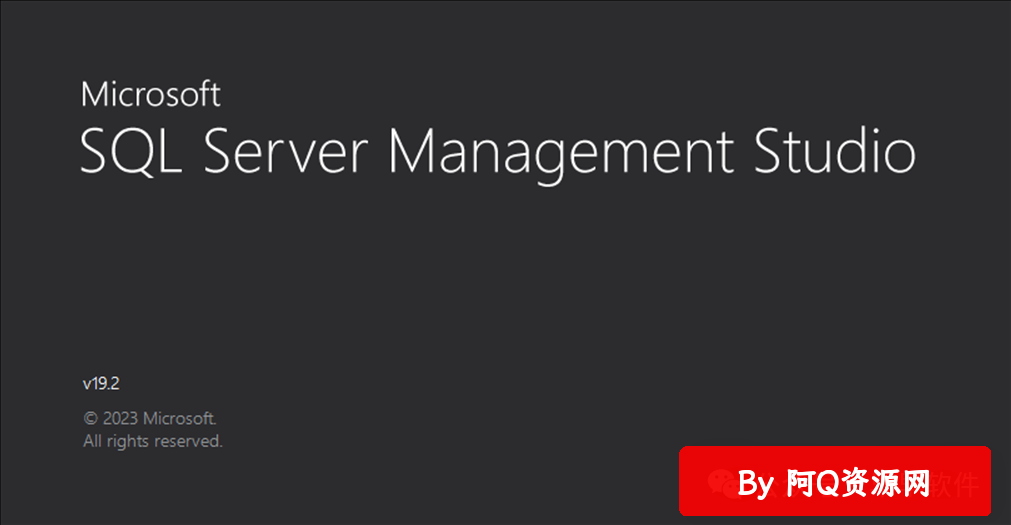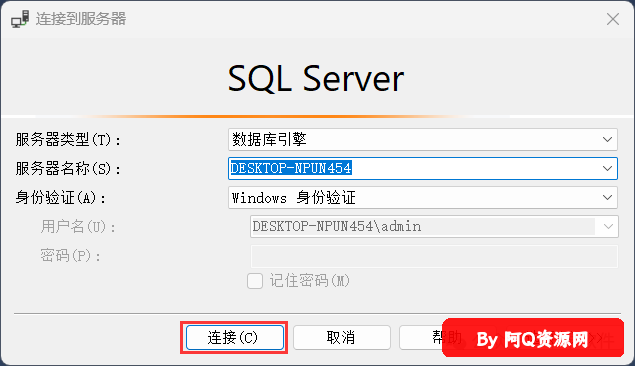软件简介
[软件大小]:1.81GB
[软件语言]:中文简体
[安装环境]:Win7及以上版本
安装教程
2、右键【打开】解压后的文件夹
3、找到【setup】应用程序,右键选择【以管理员身份运行】它
4、点击【安装】
5、点击【全新SQL Server独立安装…】
6、点击【下一步】
7、勾选【我接受】,再点击【下一步】
8、点击【下一步】
9、不勾选【适用于…】,再点击【下一步】
10、勾选需要安装的实例功能,软件默认安装在C盘,可自定义更改软件安装位置,这里小编选择安装在D盘;再点击【下一步】
11、点击【下一步】
12、点击【下一步】
13、勾选【混合模式】,输入密码和确认密码:设置相同密码,点击【添加当前用户】,再点击【下一步】
14、点击【安装】
15、软件安装中,稍等片刻
16、点击【关闭】
17、点击右上角【关闭按钮】
18、回到SQL Server 2022文件夹,找到【SSMS-Setup-CHS】应用程序,右键选择【以管理员身份运行】它
19、点击【安装】
20、软件安装中,稍等片刻
21、点击【关闭】
22、回到桌面,点击任务栏的【开始菜单】,在【所有应用】中找到【SQL ServerManagement Studio 19软件图标】,将软件图标拖到桌面上,完成软件桌面快捷方式的创建
23、右键桌面上的【SQL ServerManagement Studio 19软件图标】,点击【打开】
24、软件正在打开,启动界面如下:
25、点击【连接】
26、软件打开成功
27、以上就是SQL Server 2022软件安装的全过程,要是对你有帮助的话,请为小编点个赞!
「点点赞赏,手留余香」
还没有人赞赏,快来当第一个赞赏的人吧!
予人玫瑰,手有余香
- 9.9¥
- 19.9¥
- 29.9¥
- 90¥
- 39¥
¥9.9
1.如果SQL Server 2022 软件安装包下载安装激活教程、安装包下载资料下载地址失效,请及时联系QQ:1334786165;
2.我们的所有资料均来自网络和网友提供,更优质的服务及其他用途请联系官网;
3.本站资料不拥有所有权,所有权归版权方所有;本站只收取整理和技术服务费用;
4.请下载后24小时内删除,勿将下载的资料、教程用于商业用途,因此造成的任何责任与本站无关;
5.如无意中侵犯了您的权益,请及时联系我们将予以删除
根据二○○二年一月一日《计算机软件保护条例》规定:
为了学习和研究软件内含的设计思想和原理,通过安装、显示、传输或者存储软件等方式使用软件的,
可以不经软件著作权人许可,不向其支付报酬!鉴于此,也希望大家按此说明研究学习软件!谢谢
2.我们的所有资料均来自网络和网友提供,更优质的服务及其他用途请联系官网;
3.本站资料不拥有所有权,所有权归版权方所有;本站只收取整理和技术服务费用;
4.请下载后24小时内删除,勿将下载的资料、教程用于商业用途,因此造成的任何责任与本站无关;
5.如无意中侵犯了您的权益,请及时联系我们将予以删除
根据二○○二年一月一日《计算机软件保护条例》规定:
为了学习和研究软件内含的设计思想和原理,通过安装、显示、传输或者存储软件等方式使用软件的,
可以不经软件著作权人许可,不向其支付报酬!鉴于此,也希望大家按此说明研究学习软件!谢谢